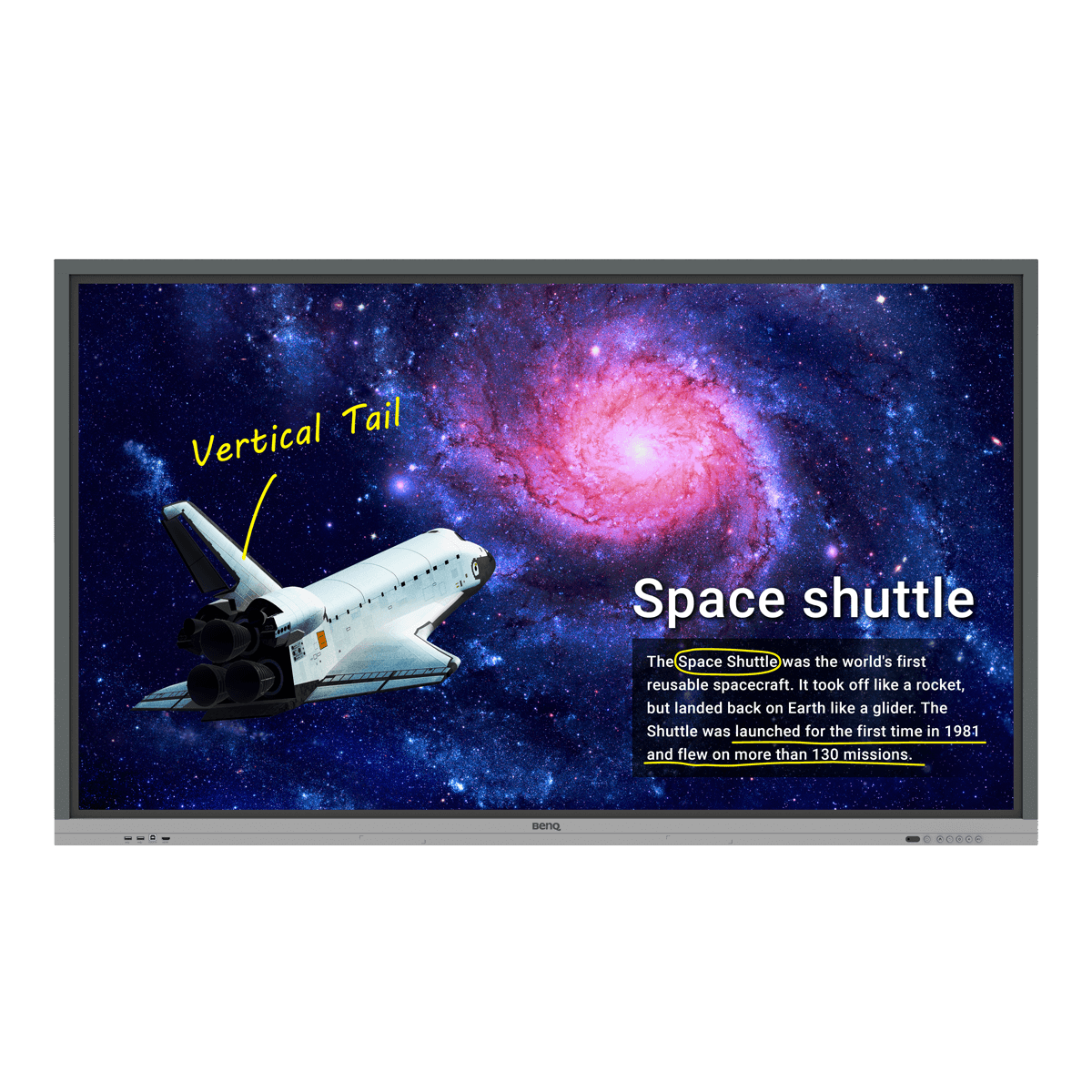| Mode hemat daya |


| BenQ Board menawarkan fitur hemat daya inovatif yang dapat mengurangi konsumsi daya papan hingga 70 persen tanpa mengorbankan kinerja. Hal ini dapat menghemat uang sekolah untuk tagihan energi mereka, dengan sekolah-sekolah di Inggris mengalami penghematan tahunan sekitar £250, atau sekitar USD$308, per ruang kelas setelah beralih ke BenQ Boards. Penghematan yang signifikan ini dapat membantu sekolah untuk meningkatkan kesehatan keuangan mereka secara keseluruhan dan berinvestasi pada prioritas penting lainnya. Berikut adalah delapan cara untuk melakukannya dengan BenQ Boards: |
1. Mengatur jadwal daya
| Solusi Manajemen Perangkat (DMS) BenQ memberi Anda kontrol terpusat atas semua Papan BenQ Anda. Hanya dengan beberapa klik, Anda dapat mengelola dan memantau semua aspek BenQ Boards Anda dari jarak jauh, termasuk menjadwalkan waktu pengaktifan dan pematian untuk memastikan bahwa board Anda dimatikan saat tidak digunakan. |
| Bagaimana mengatur jadwal daya |
Mengatur jadwal daya di DMS:
1. Masuk ke dms.benq.com.
2. Pada menu, klik Automation (Otomatisasi).
3. Klik .
4. Masukkan nama, lalu klik Berikutnya.
5. Atur jadwal, lalu klik Berikutnya.
6. Pilih Daya hidup atau Daya mati, lalu klik . .
7. Klik Selesai.
8. Cari tugas otomatis Anda dari daftar, lalu klik Terbitkan.
9. Pilih untuk menerapkan ke perangkat, grup, atau tag, lalu klik Berikutnya.
10. Pilih dari daftar perangkat, grup, atau tag yang tersedia, lalu klik Pilih.
11. Tinjau pengaturan Anda, lalu klik Konfirmasi.
Tetapkan jadwal daya di papan tulis:
1. Tekan tombol Pengaturan .
2. Tekan Advanced (Lanjutan) > Power schedule (Jadwal daya).
3. Tentukan jadwal daya, lalu ketuk OK.
4. Pilih jadwal baru Anda dari daftar.
2. Menghemat banyak dengan mode Eco
| Mode Eco bersertifikasi ENERGY STAR® dari BenQ Board adalah fitur penghemat daya utama yang mengurangi penggunaan daya board hingga 70 persen. Mode ini melakukan hal ini dengan meredupkan kecerahan layar tanpa mengorbankan visual papan yang jelas. |
| Bagaimana cara menyesuaikan mode gambar |

Ada tiga cara untuk mengaktifkan mode Eco.
Mengaktifkan mode Eco di DMS dengan perangkat:
1. Masuk ke dms.benq.com.
2. Pada menu, klik Perangkat.
3. Cari perangkat dari daftar, lalu klik .
3. Klik Tampilan dan volume.
4. Di bawah Mode gambar, klik . .
5. Pilih Eco.
6. Klik Terapkan.
Mengaktifkan mode Eco di DMS berdasarkan kebijakan:
1. Masuk ke dms.benq.com.
2. Pada menu, klik Policies (Kebijakan).
3. Klik .
4. Masukkan nama, lalu klik Tambah.
5. Di bawah Lanjutan, klik .
6. Pilih Mode gambar, lalu klik Tambah.
7. Di bawah Mode gambar, klik .
8. Pilih Eco, lalu klik Pilih.
9. Klik Deploy (Terapkan).
10. Pilih untuk menerapkan ke perangkat, grup, atau tag, lalu klik Berikutnya.
11. Pilih dari daftar perangkat, grup, atau tag yang tersedia, lalu klik Pilih.
12. Tinjau pengaturan Anda, lalu klik Konfirmasi.
Aktifkan mode Eco pada papan tulis:
1. Tekan tombol Pengaturan .
2. Sentuh Display (Tampilan).
3. Di bawah Mode gambar, pilih Eco.

3. Menidurkan board hanya dengan satu ketukan
| Anda dapat secara manual menempatkan board dalam mode sleep ketika Anda tidak menggunakannya. Tidak hanya merupakan cara yang mudah untuk mengatur konsumsi daya, mode sleep juga memastikan kesiapan langsung, menghilangkan waktu boot-up. |
| Cara menidurkan board secara manual |

| Tekan tombol Daya untuk menidurkan papan tulis. |

4. Memanfaatkan mode tidur
| Apabila board dalam keadaan diam dalam jangka waktu yang lama, Anda dapat mengatur pengatur waktu tidur untuk menghemat energi. |
| Cara mengatur mode tidur |
Ada tiga cara untuk menetapkan mode tidur.
Mengatur mode tidur di DMS berdasarkan perangkat:
1. Masuk ke dms.benq.com.
2. Pada menu, klik Perangkat.
3. Cari perangkat dari daftar, lalu klik .
4. Di bawah Tampilan dan volume, klik .
5. Di bawah Mode tidur, klik .
6. Pilih pengatur waktu mode tidur.
7. Klik Terapkan.
Mengatur mode tidur di DMS berdasarkan kebijakan:
1. Masuk ke dms.benq.com.
2. Pada menu, klik Policies (Kebijakan).
3. Klik . .
3. Masukkan nama, lalu klik Tambah.
4. Di bawah Lanjutan, klik . .
5. Pilih Mode tidur, lalu klik Tambah.
6. Di bawah Mode tidur, klik . .
7. Pilih pengatur waktu mode tidur.
8. Klik Pilih.
9. Klik Terapkan.
10. Pilih untuk menerapkan ke perangkat, grup, atau tag, lalu klik Berikutnya.
11. Pilih dari daftar perangkat, grup, atau tag yang tersedia, lalu klik Pilih.
12. Tinjau pengaturan Anda, lalu klik Konfirmasi.
Mengatur mode tidur pada board:
1. Tekan tombol Pengaturan . .
2. Sentuh Advanced (Tingkat Lanjut) > Power & sleep (Daya & tidur).
3. Di bawah Tidur, pilih pengatur waktu mode tidur.
Catatan: Mode tidur hanya berfungsi bila Android ditetapkan sebagai sumber input
5. Pilih mode hemat daya Anda
| BenQ Board memiliki mode hemat daya yang secara otomatis menidurkan board atau mematikannya setelah lima menit tidak digunakan saat menggunakan sumber eksternal. Secara default, papan diatur ke mode hemat daya Tinggi, yang mematikan sepenuhnya setelah lima menit tanpa input. Dalam mode hemat daya Rendah, papan akan tertidur setelah lima menit tidak ada aktivitas, tetapi siap digunakan pada saat itu juga. |
| Perilaku |
| Tinggi |
| Board akan mati setelah lima menit tidak ada aktivitas. |
| Rendah |
Board akan tertidur setelah lima menit tidak ada aktivitas. |
| Rendah |
Board tetap menyala dan terjaga bahkan setelah beberapa menit tidak ada aktivitas. |

Mengatur mode hemat daya pada papan tulis:
1. Tekan tombol Pengaturan .
2. Ketuk Display (Tampilan).
3. Di bawah Mode hemat daya, pilih High (Tinggi) atau Low (Rendah)."

6. Pastikan daya hidup dan pengaktifan otomatis dinonaktifkan
| Sensor gerak pada model seri Pro dapat digunakan untuk menyalakan atau membangunkan papan secara otomatis jika ada orang yang mendekatinya. Hal ini dapat berguna, tetapi juga dapat mengakibatkan papan menyala atau terbangun secara tidak sengaja jika ada orang yang melewatinya. Secara default, pengaktifan dan pengaktifan otomatis dimatikan, tetapi yang terbaik adalah memastikannya. |
| Cara menyesuaikan pengaktifan dan pengaktifan otomatis |

1. Tekan tombol Pengaturan .
2. Sentuh Advanced (Lanjutan) > Startup settings (Pengaturan awal).
3. Pastikan Power on by motion sensor dan Wake up by motion sensor dinonaktifkan.

7. Memantau penggunaan daya dengan analitik DMS
| Memeriksa dari jarak jauh perkiraan konsumsi daya rata-rata untuk semua papan Anda dengan DMS. Ekspor laporan konsumsi daya untuk membuat keputusan berdasarkan data guna meningkatkan penggunaan energi. |

1. Masuk ke dms.benq.com.
2. Dari Dasbor, gulir ke bawah ke Konsumsi daya.
Tips: Anda dapat mengklik untuk mengekspor data sebagai PDF, atau klik Lihat detail > untuk mengekspor data sebagai file CSV.

8. Menghidupkan PC slot-in secara manual
| Jika Anda menggunakan slot-in OPS pada PC dengan BenQ Board Anda, secara default, perangkat ini hanya akan menyala ketika Anda memilihnya sebagai sumber. Hal ini membantu Anda menghemat daya dengan memastikan bahwa perangkat OPS tidak secara otomatis menyala ketika Anda menyalakan board. |
| Cara menyesuaikan pengaturan pengaktifan PC slot-in |

Di board:
1. Tekan tombol Pengaturan .
2. Sentuh Advanced (Lanjutan) > Startup settings (Pengaturan awal).
3. Di bawah Pengaktifan PC Slot-in, pastikan Source selected (Sumber yang dipilih) dipilih.

Buatlah pilihan hijau dengan BenQ Boards
| Sekolah-sekolah memiliki tanggung jawab ganda, yaitu mempersiapkan para siswanya untuk karir masa depan mereka dan melestarikan planet yang dapat dihuni di masa depan. BenQ Boards menawarkan perpaduan antara fitur hemat daya dan kinerja yang luar biasa, memungkinkan sekolah untuk mengembangkan masa depan yang lebih hijau sambil memberikan pengalaman belajar yang mendalam dan menarik bagi para siswa. Siap untuk meningkatkan hasil pendidikan sekolah Anda sambil merangkul keberlanjutan dengan BenQ Boards? Hubungi salah satu pakar kami. |
References:
1. “100% Clean Energy School Districts Campaign – Organizing Toolkit”, Sierra Club, April 2019, https://www.sierraclub.org/sites/www.sierraclub.org/files/Clean_Schools_Toolkit.pdf, 2019, last accessed 13 Nov. 2023.
2. McClaughlin T. et al, “U.S. colleges talk green. But they have a dirty secret”, Reuters, 11 Nov. 2022, https://www.reuters.com/investigates/special-report/usa-pollution-universities/, last accessed 13 Nov. 2023.